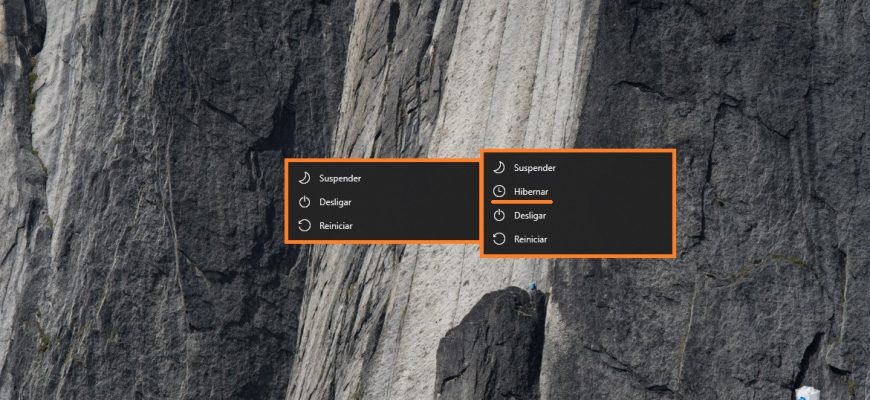A hibernação é um modo especial de desligar o sistema operacional onde todo o conteúdo da RAM é armazenado no disco rígido. Quando o computador é ligado, o conteúdo da memória é restaurado e o usuário pode continuar trabalhando exatamente onde parou.
No Windows 10, o modo de hibernação não está por padrão listado no menu de desligamento padrão, mas isso não significa que não esteja disponível. O artigo seguinte discute a seqüência de passos para adicionar o modo de hibernação como um item do menu.
Como adicionar “Hibernar” ao menu “Iniciar” (“Shutdown”)
Para adicionar “Hibernar” ao menu Desligamento (“Shutdown”), pressione o botão Iniciar na barra de tarefas e depois selecione Configurações ou pressione Win+ I.
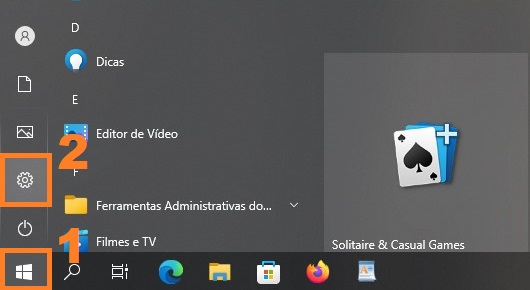
Na janela Configurações que se abre, selecione Sistema.
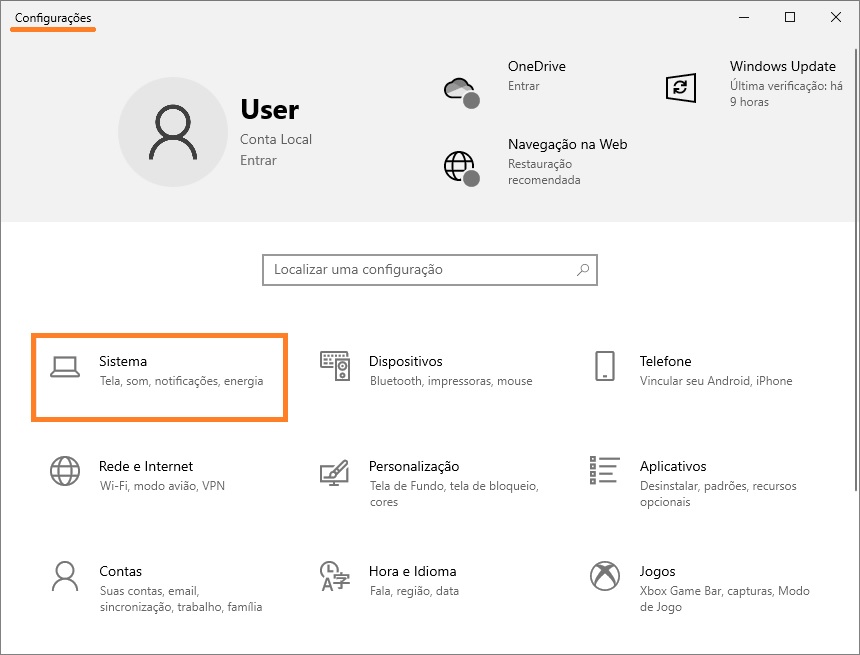
Em seguida, selecione a aba Energia & suspensão, e no lado direito da janela em “Configurações relacionadas” clique no link Configurações de energia adicionais.
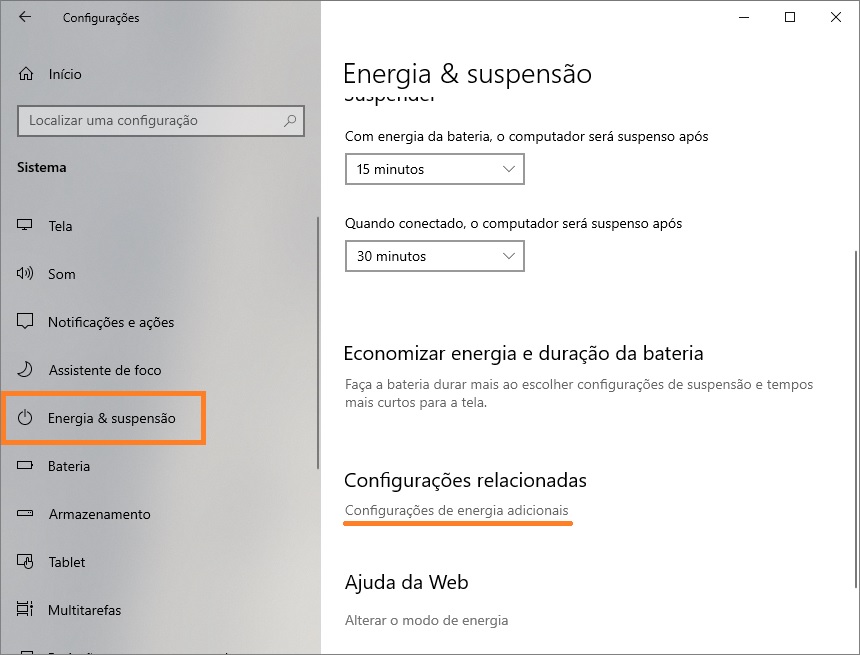
Na janela Opções de Energia, clique no link do botão Escolher a função do botão de energia.
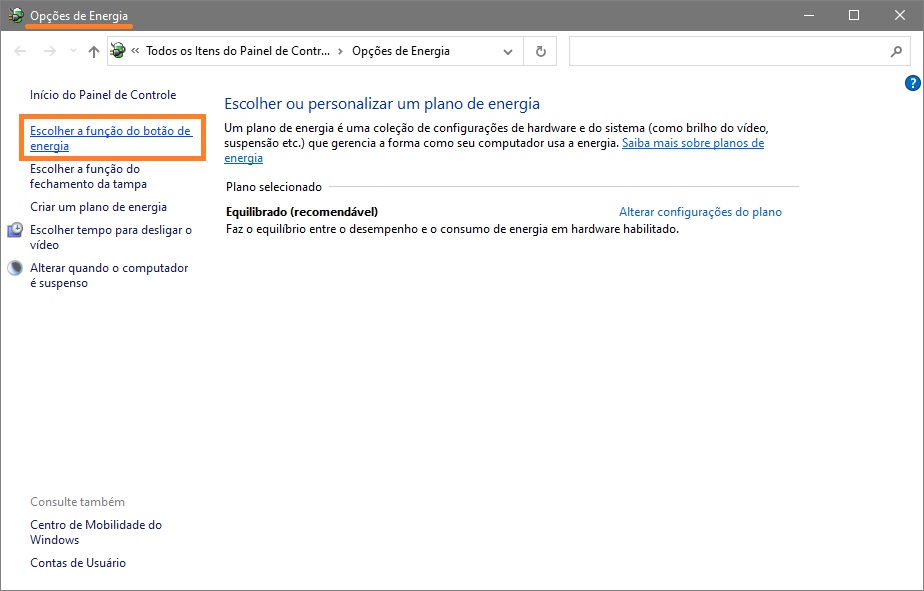
Em seguida, na janela “Configurações do sistema“, clique no link Alterar configurações não disponíveis no momento.
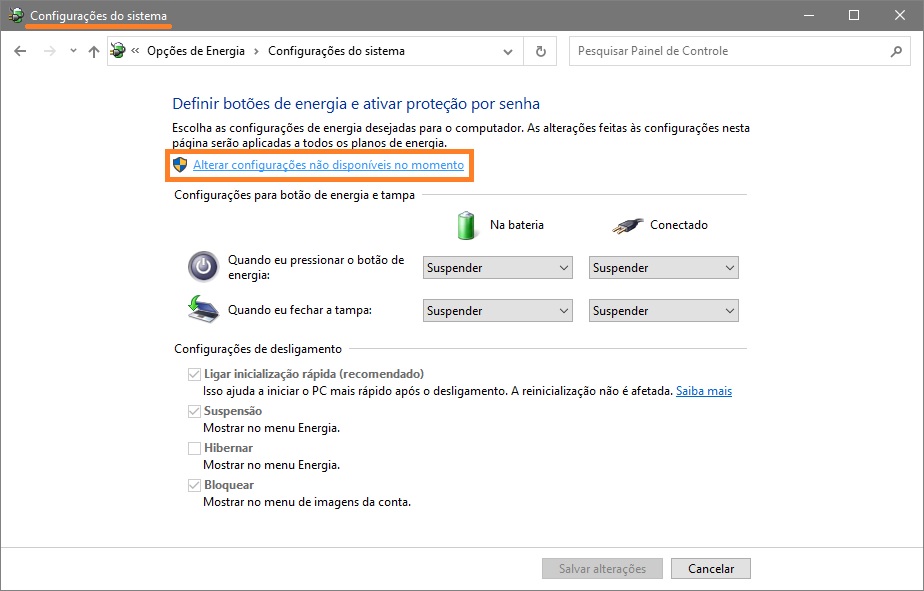
Em seguida, na seção Configurações de desligamento, marque a caixa de seleção Modo de Hibernar clique em Salvar alterações.
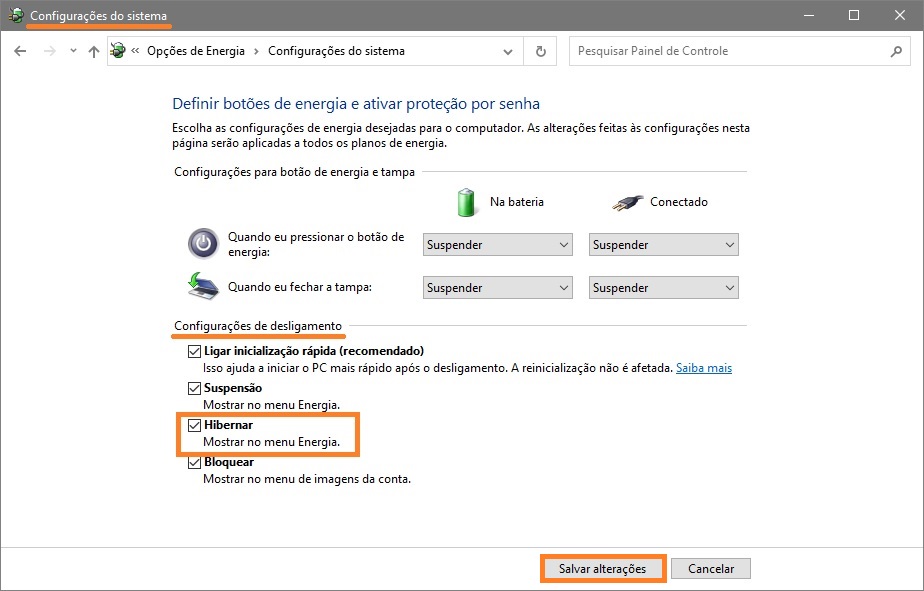
As mudanças entrarão em vigor imediatamente e o item correspondente aparecerá no menu “Desligar” (“Shut down”).
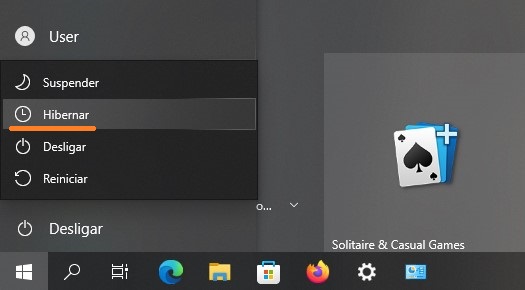
Há várias condições para que o modo de hibernação esteja disponível no Windows:
- A hibernação deve ser suportada pelo driver do adaptador de vídeo.
- Os modos de economia de energia não devem ser desativados nas configurações do BIOS do computador.
- Você também pode desativar o modo de hibernação do console da linha de comando usando o comando powercfg -hibernate off.
- E se o computador estiver rodando na rede de uma organização, verifique com o administrador do sistema se o modo de hibernação está desativado pelas políticas da empresa.
Usando os passos acima, você pode adicionar “Hibernar” ao menu Desligamento (“Shutdown”) no Windows 10.